 カテゴリ
カテゴリ
パソコン関連のお得情報


Excelを使っていたら、下のようなエラーが毎回表示されて困っている。なんとかならないかな?
Excelのハイパーリンクで
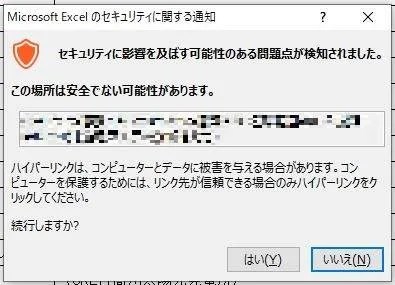
セキュリティに影響を及ぼす可能性のある問題点が検知されました。
この場所は安全ではない可能性があります。ハイパーリンクは、コンピュータ-とデータに被害を与える場合があります。コンピュータ-を保護するためには、リンク先が信頼できる場合のみハイパーリンクをクリックしてください。
ExcelのVBAで
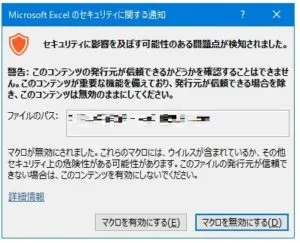
セキュリティに影響を及ぼす可能性のある問題点が検知されました。
警告:このコンテンツの発行元が信頼できるかどうかを確認することはできません。このコンテンツが重要な機能を備えており、発行元が信頼できる場合を除き、このコンテンツは無効のままにしてください。
マクロが無効にされました。これらのマクロには、ウイルスが含まれているか、その他セキュリティ上の危険性がある可能性があります。このファイルの発行元が信頼できない場合は、このコンテンツを有効にしないでください。
ExcelでハイパーリンクやVBAでパソコン上の他のデータを参照する際に、毎回「Microsoft Excelのセキュリティに関する通知」が表示されることがあります。
自分で作ったデータで安全性が確認されていても毎回確認されると、正直「うっとうしい」ですよね



毎日悩まされていた「エクセルのセキュリティに関する通知」の警告ポップアップから解放されて、ストレスフリーでエクセルを触れる
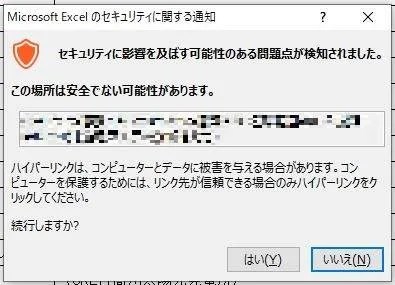
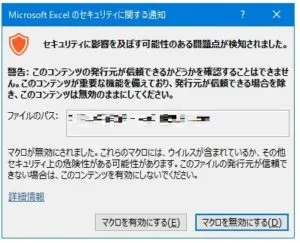
どちらの場合であっても、解除方法は同じです。
セキュリティ通知を表示させない方法は、
ハイパーリンクの場合 リンク先を
VBAの場合 ファイルの発行元を
信頼できる場所であると設定することです
「トラストセンター」がない場合は「セキュリティセンター」を選択してください
ファイルをクリック
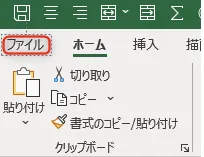
オプションを開く
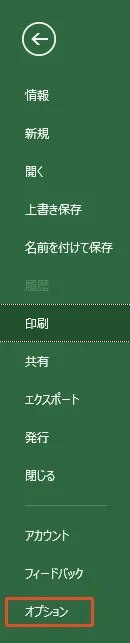
トラストセンターを選択
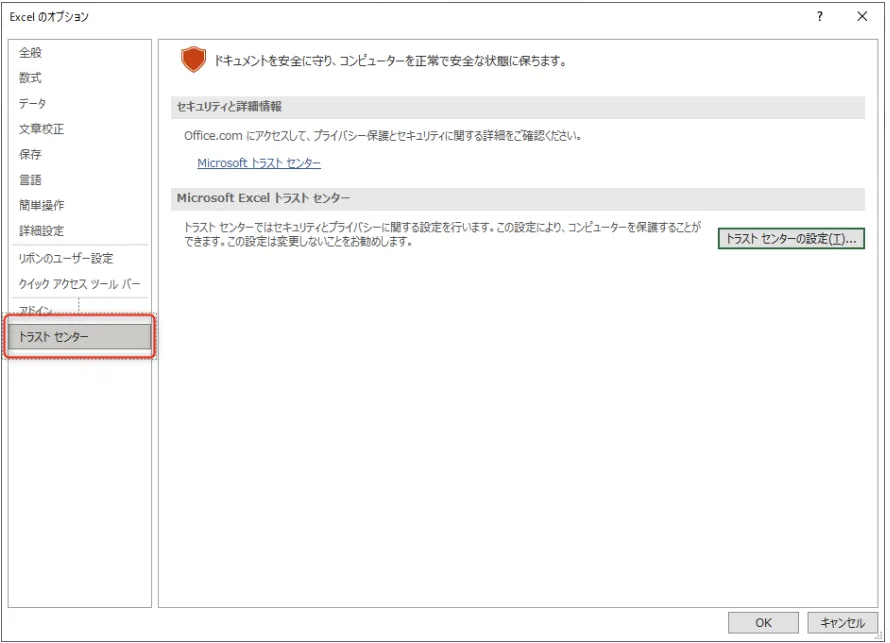
トラストセンターの設定をクリック

信頼できる場所をクリック
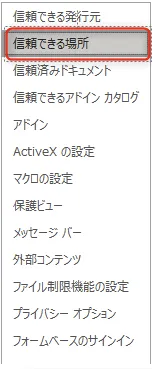
新しい場所の追加を選択
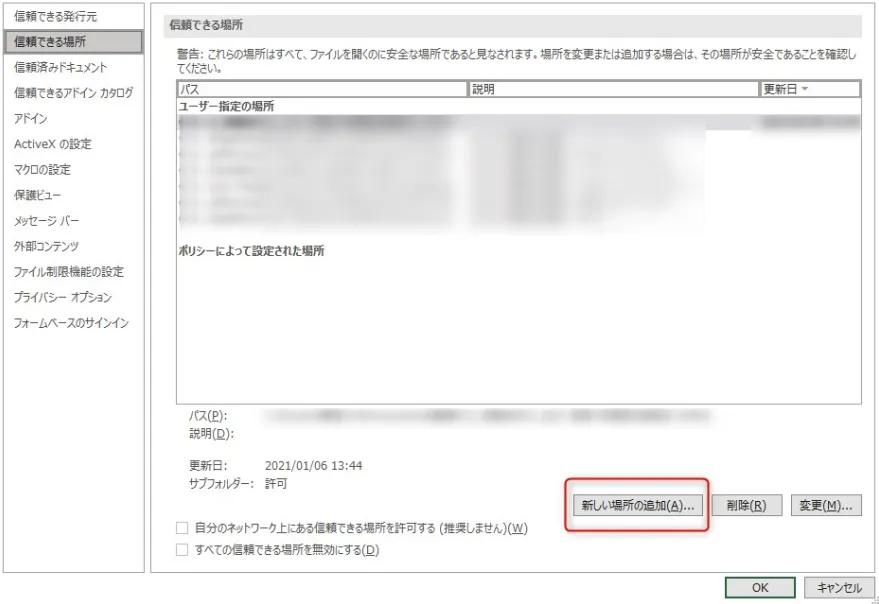
参照を押して該当のフォルダやファイルを選択する
必要であればこの場所のサブフォルダーも信頼するにチェックを入れる
OKを押す
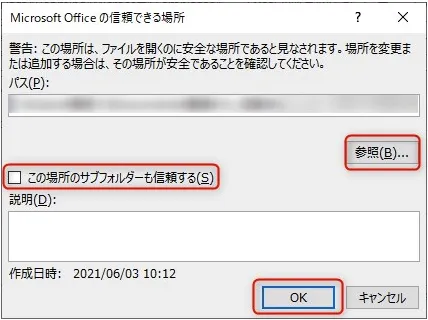
Excelを立ち上げなおして完了です
信頼できる場所に追加すると、万が一問題のあるデータがそこに保存されていても、セキュリティで引っかかることなくスルーされてしまします。
Cドライブ直下を信頼できる場所に設定する等は避けてください。
また、間違えて登録してしまった場合も簡単に削除できるので、慌てずに削除しましょう。
ファイルをクリック
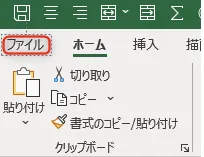
オプションを開く
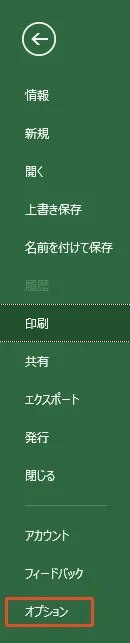
トラストセンターを選択
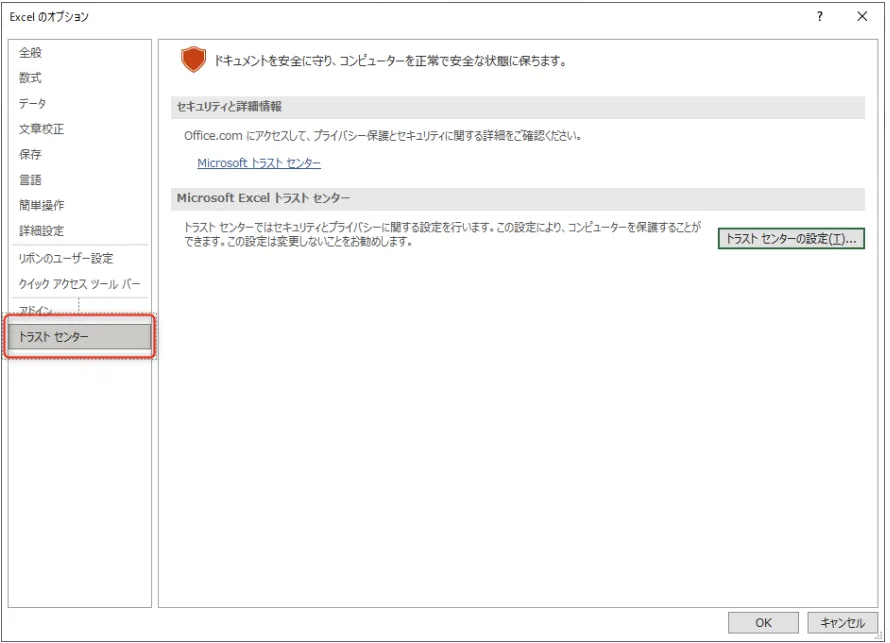
トラストセンターの設定をクリック

信頼できる場所をクリック
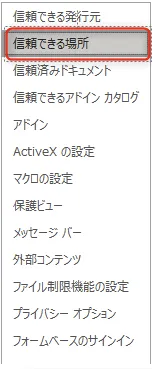
削除したいパスを選択した状態で削除をクリック
OKを押して終了です
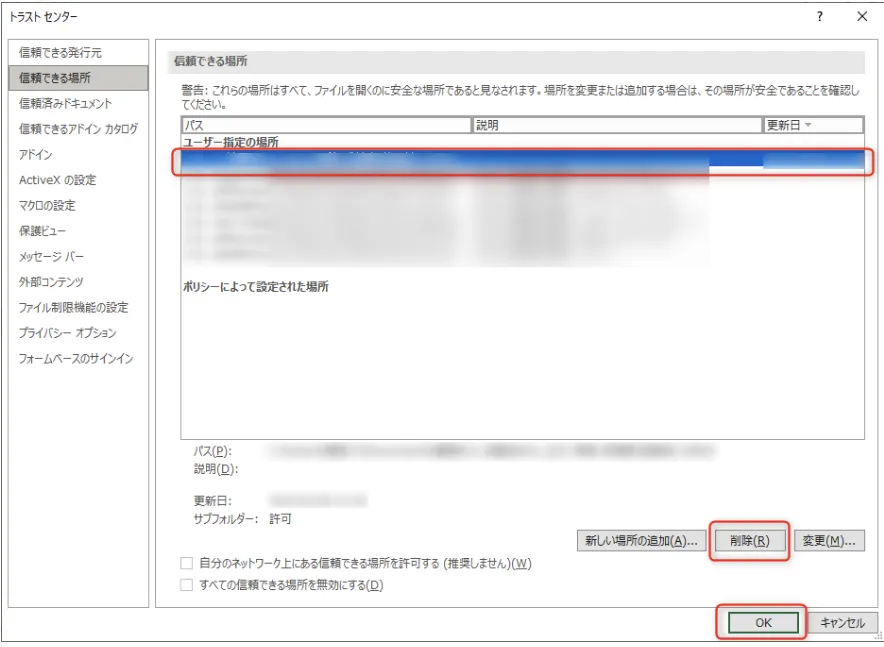
下記のようなセキュリティ通知が表示されたら、該当の場所を信頼できる場所に追加するだけでOKです
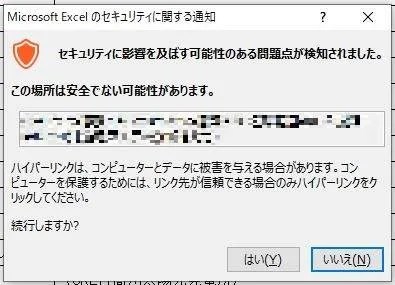
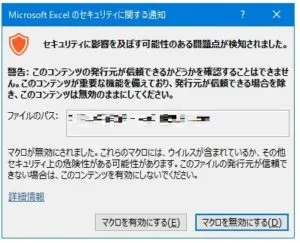
もっと「Excelの時短技・VBAについて学びたい」という方に朗報です
Kindle読み放題の無料体験をを利用して、Excelの時短技や便利技を無料で学べるチャンスです。
Amazonが提供する電子書籍の読み放題サービスのことです。
Kindle=電子書籍
Unlimited=読み放題
Kindle Unlimitedは無料で何回も体験できるって知っていますか?私は実際に4回無料体験済みです。一度利用していても無料のチャンスは大いにありますよ(無料体験につてのまとめ記事)
もし無料キャンペーンが使えなくても、2ヶ月99円のキャンペーンも何度もやっています

下のボタンからAmazonを開いて「無料体験」の表示が出るか確認してみましょう
\ Amazonで確認 /